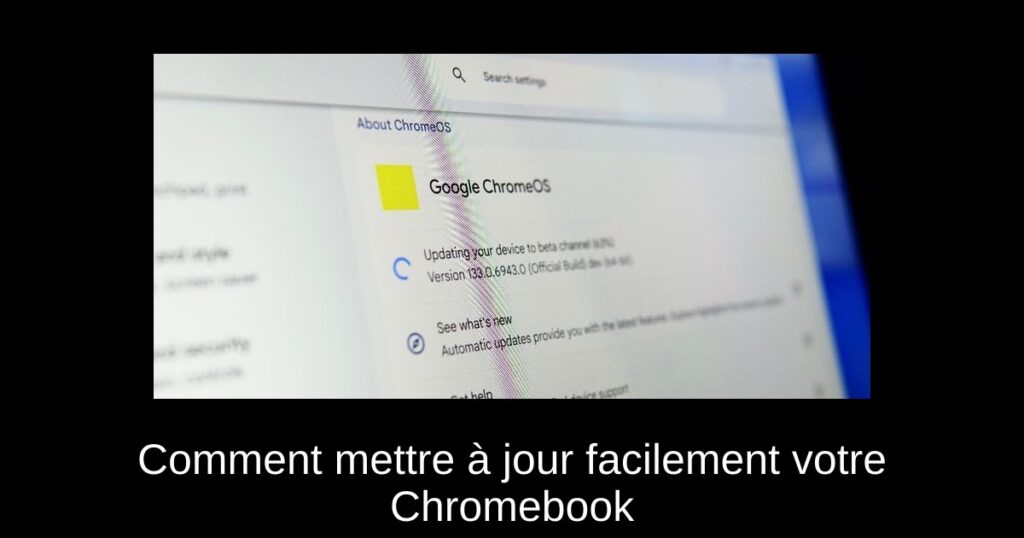Si vous êtes l’heureux propriétaire d’un Chromebook, la mise à jour du système d’exploitation est une étape essentielle pour garantir que votre appareil fonctionne de manière optimale. Cet article vous guidera à travers le processus de mise à jour de votre Chromebook, tout en vous offrant des informations sur l’importance de maintenir à jour le conteneur Linux si vous utilisez des applications Linux. Suivez ce guide pratique pour rester à jour en 2024.
Pourquoi mettre à jour votre Chromebook ?
La mise à jour régulière de votre Chromebook ne concerne pas seulement l’ajout de nouvelles fonctionnalités. En effet, ces mises à jour permettent également de résoudre divers problèmes, tels qu’un appareil qui ralentit, et renforcent la sécurité, vous protégeant ainsi des menaces potentielles.
Mise à jour de ChromeOS sur votre Chromebook
Pour mettre à jour ChromeOS, suivez les étapes ci-dessous. En général, votre Chromebook vous notifiera automatiquement lorsqu’une mise à jour est disponible.
1. Allez dans les Paramètres de votre appareil.
2. Sélectionnez À propos de ChromeOS.
3. Cliquez sur Vérifier les mises à jour. Si une mise à jour est disponible, elle commencera à se télécharger automatiquement.
4. Une fois le téléchargement terminé, vous serez invité à redémarrer l’appareil. Cliquez simplement sur Redémarrer.
Passer à la version Beta ou Développeur de ChromeOS
Si vous êtes impatient de découvrir de nouvelles fonctionnalités, vous pouvez choisir de passer à la version Beta ou Développeur. Gardez à l’esprit que cette option comporte des risques car elle peut présenter des bugs non résolus.
Pour changer de canal, procédez comme suit :
1. Accédez aux Paramètres et sélectionnez À propos de l’appareil.
2. Dans la section Détails supplémentaires, cliquez sur Changer de canal.
3. Sélectionnez Beta ou Développeur et cliquez sur Changer de canal et Powerwash.
Après ce processus, votre Chromebook se mettra à jour vers la dernière version disponible sur le canal choisi.
Mise à jour de Linux sur votre Chromebook
Pour ceux qui utilisent des applications Linux, il est tout aussi crucial de garder le conteneur Linux à jour. Voici comment procéder :
1. Lancez l’application Terminal depuis le menu des applications.
2. Utilisez la commande suivante pour mettre à jour toutes les applications et packages :
sudo apt update && sudo apt upgrade -y3. Pour une mise à jour complète du système Linux, saisissez :
sudo apt dist-upgrade -y4. Enfin, pour mettre à jour les applications Flatpak, exécutez :
sudo flatpak updateLe processus de mise à jour sous Linux est généralement simple et ne prend que quelques minutes, en fonction de votre connexion internet.
Conclusion
En maintenant votre Chromebook et son environnement Linux à jour, vous garantissez une expérience utilisateur fluide et sécurisée. C’est une étape fondamentale, surtout si vous rencontrez des problèmes de performance. Si les problèmes persistent, envisagez de réinstaller ChromeOS pour repartir sur une base propre. Alors, comment espérer tirer le meilleur de votre Chromebook si vous ne le mettez pas à jour régulièrement ? N’hésitez pas à partager dans les commentaires si vous avez trouvé d’autres moyens d’optimiser votre appareil.
Êtes-vous prêt à donner à votre Chromebook un coup de frais en cette nouvelle année ? Ne laissez pas les mises à jour vous freiner et profitez des dernières fonctionnalités qu’il a à offrir.